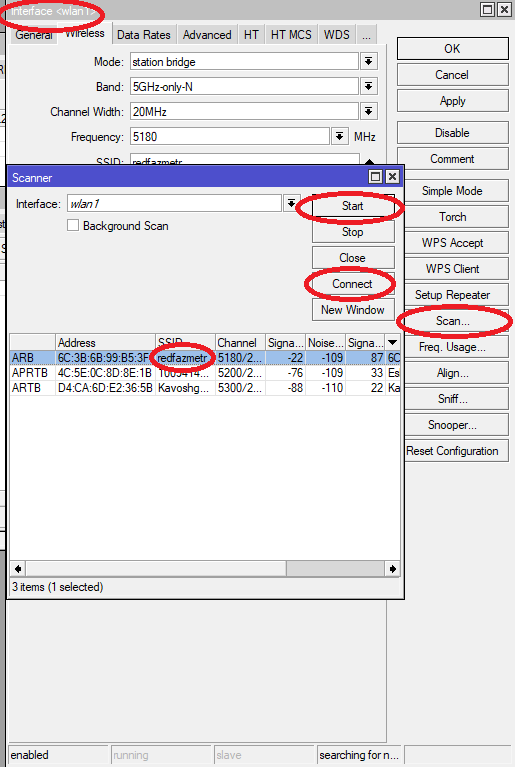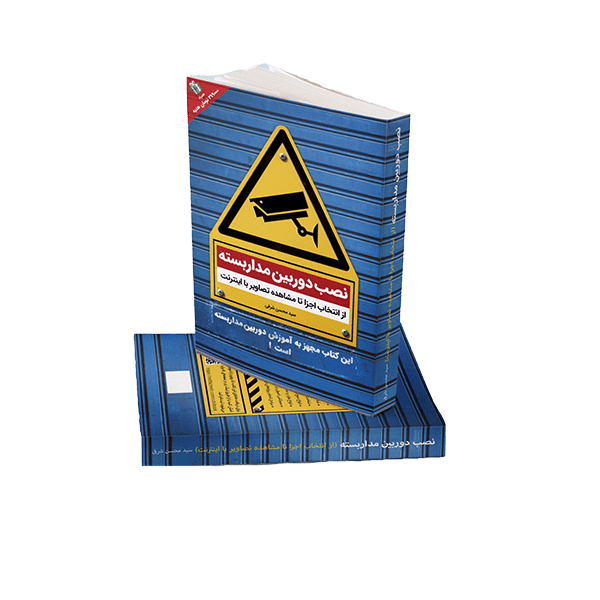مدتی قبل یکی از دنبال کنندگان صفحه اینستاگرام Redfazmetr پرسیده بود اگر فاصله بین محل قرارگیری دستگاه DVR و دوربینها حدود ۱۰۰۰ متر باشد، بهترین و بهصرفهترین راه برای انتقال تصویر دوربینها تا DVR چیست؟
جواب: استفاده از دوربینهای شبکه با دستگاه NVR و آنتنهای رادیویی میکروتیک
وقتی مسافت از یک حدی بیشتر میشود، دیگر کشیدن کابل توجیه نخواهد داشت.
نکته: آنتنهای میکروتیک دقیقاً مثل یک کابل شبکه عمل میکنند. با این تفاوت که در مسافتهای طولانی محدودیت و قیمت خیلی کمتری دارند.
میکروتیک MIKROTIK نام شرکتی است که روترهای شبکه را تولید میکند. این روترها دارای سیستمعامل هستند و امکانات بسیاری در اختیار کاربر قرار میدهد.
اتصال POINT to POINT
اولین نکتهای که در که درباره آنتنهای میکروتیک باید بدانید، این است که این آنتنها بهصورت جفت کار میکنند. یعنی یک آنتن نقش فرستنده و آنتن دیگر نقش گیرنده را دارد.
مدل آنتن فرستنده و گیرنده میتواند کاملاً یکسان باشد و فقط در نحوه تنظیماتشان تفاوتهایی وجود دارد.
سادهترین نوع اتصال دو آنتن به یکدیگر این است که یکی فرستنده و دیگری گیرنده باشد.
به این مدل اتصال، اتصال POINT to POINT یا اصطلاحاً اتصال نقطهبهنقطه میگویند.
اینکه گفته میشود یکی از آنتنها فرستنده و دیگری گیرنده باشد به این معنی نیست که آنتن گیرنده فقط امکان دریافت اطلاعات و آنتن فرستنده فقط امکان ارسال اطلاعات را دارد.
بعد از انجام تنظیمات و ایجاد ارتباط هیچ تفاوتی بین آنتن گیرنده و فرستنده نیست و این صرفاً نامگذاری آنتنها برای انجام تنظیمات مخصوص آنها است.
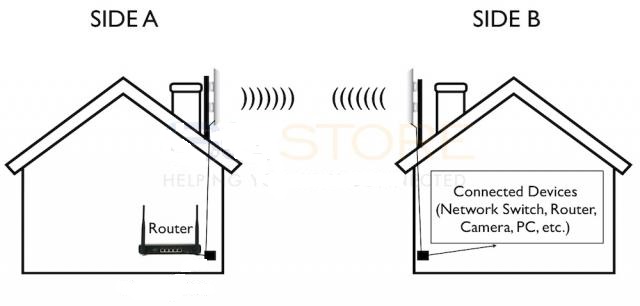
اتصال POINT to MULTIPOINT
فرض کنید یک کارخانه را میخواهیم به دوربین مداربسته مجهز کنیم، دفتر مدیریت که محل قرارگیری دستگاه ذخیرهساز است با سوله اصلی ۷۰۰ متر و با انبار کارخانه ۹۰۰ متر فاصله دارد.
در این شرایط بهتر است در محلی که دستگاه ذخیرهساز قرار دارد از آنتنهایی استفاده کنیم که امکان اتصال همزمان به چند آنتن دیگر را دارند. به این نوع آنتنها، آنتنهای POINT to MULTIPOINT گفته میشود.
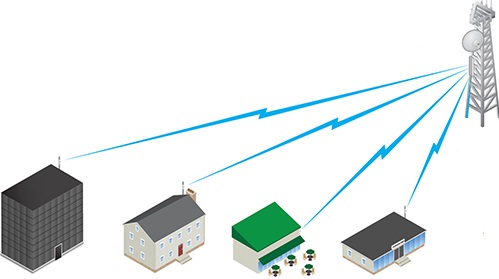
نکته: در آنتنهای میکروتیک قابلیت اتصال poit to multipoint در مدلهای دارای گواهی سطح ۴ به بالا وجود دارد.
نحوه نصب فیزیکی آنتنها
مهمترین نکته در نصب آنتنها این است که دو آنتن گیرنده و فرستنده را درست روبروی هم قرار دهیم و هیچ مانع فیزیکی (مثل دیوارهای ساختمان) بین دو آنتن نباشد تا بتوانند سیگنالهای یکدیگر را دریافت کنند.
در برخی از مدلهای گرانتر، آنتنها امکان ارسال و دریافت امواج با زاویه ۹۰، ۱۸۰ یا حتی ۳۶۰ درجه را هم دارند اما در مدلهای ارزانقیمت مثل sxt-lite5 که بیشتر مورداستفاده قرار میگیرند، آنتن گیرنده و فرستنده حداکثر میتوانند ۱۵ درجه اختلاف زاویه داشته باشند و تا جای ممکن، دو آنتن باید دقیقاً روبروی هم قرار بگیرند.
یکی از راههای قرار دادن دو آنتن در مقابل یکدیگر، نصب آنها در ارتفاع بالا مثل بام ساختمانها و یا نصب روی دکلها است تا هیچ مانعی بین دو آنتن نباشد.

آنتنهای میکروتیک دارای یک آداپتور POE هستند که از پورت POE آن، یک کابل شبکه تا آنتن میکشیم و از پورت LAN هم یک کابل به سوییچ شبکه یا هر دستگاه دیگری که میخواهیم توسط آنتن داخل شبکه قرار بگیرد، متصل میکنیم.

عوامل مؤثر در انتخاب مدل آنتن
برای انتخاب مدل مناسب آنتن باید به سه عامل کلیدی در محیط نصب توجه کنیم:
۱. فاصله آنتنها از یکدیگر
۲. پهنای باند موردنیاز
۳. آلودگی نویزی محیط
این سه عمال بهصورت ترکیبی در انتخاب نوع و مدل آنتن مناسب تأثیرگذار هستند.
۱- فاصله آنتنها از یکدیگر
واضح است که هرچه فاصله بین آنتنها بیشتر باشد باید از مدلهای قویتر و گرانقیمتتر استفاده شود. اگر حجم اطلاعات ارسالی و آلودگی نویزی محیط زیاد نباشد، مدلهای ارزانقیمت میکروتیک توانایی ارسال و دریافت اطلاعات تا ۳یا ۴ کیلومتر را هم دارند.
۲- پهنای باند
هرچه تعداد دوربینها و کیفیت تصاویرشان ازنظر حجم تصاویر و نرخ تصویربرداری بیشتر باشد، طبیعتاً پهنای باند بیشتری موردنیاز است و آنتنها هم ازنظر پشتیبانی پهنای باند محدودیتهایی دارند که به مدل آنتن بستگی دارد.
سادهترین راه برای محاسبه پهنای باند موردنیاز استفاده از نرمافزارهای مخصوص این کار است که از اینجا یکی از این نرمافزارها دانلود کنید یا از این سایت به صورت آنلاین پهنای باند مصرفی دوربینها را محاسبه کنید.
فیلم کار با نرم افزار bandwidth calculator
فیلم محسابه پهنای باند با سایت
۳- آلودگی نویزی محیط
منظور از آلودگی نویزی محیط میزان سیگنالهایی است که ممکن است توسط آنتنهای دیگر در محیط پروژه ما وجود داشته باشد.
مثلاً در محیطهای شهری و اداری آلودگی نویزی بهمراتب بیشتر از خارج از شهر است و این موضوع میتواند روی برد آنتن ازنظر مسافت و پهنای باند تأثیر منفی داشته باشد.
تنظیم کردن آنتنهای میکروتیک به روش poin to point
برای اتصال دو آنتن میکروتیک یکی از آنتنها باید در حالت فرستنده(bridge) و آنتن دیگر در حالت گیرنده(station bridge) باشد و ازآنجاکه این آنتنها صرفاً یک لینک ارتباطی ایجاد میکنند، تفاوتی نمیکند که کدام آنتن سمت دوربینها و کدام آنتن سمت دستگاه ذخیرهساز قرار بگیرد فقط کافی است یکی از آنتنها روی حالت bridge و آنتن دیگر در حالت Station bridge تنظیم شود.
پیشنهاد میشود ابتدا آنتنی که میخواهیم bridge باشد را با کابل شبکه به کامپیوتر متصل کنیم و تنظیماتش را انجام دهیم، سپس تنظیمات آنتن station bridge را انجام دهیم.
بیشتر تنظیمات آنتن فرستنده و گیرنده کاملاً یکسان هستند. بنابراین مراحل انجام تنظیمات برای هر دو آنتن گفته میشود و هر جا نیاز بود، به تفاوت بین آنها اشاره میکنیم.
فیلم اتصال آنتن با کابل شبکه به کامپیوتر و محتویات جعبه
راههای ارتباط با آنتنهای میکروتیک
برای دسترسی به تنظیمات آنتنهای میکروتیک ۳ راه وجود دارد:
۱. نرمافزار winbox
۲. واردکردن آیپی آنتن در مرورگر
۳. microsoft telnet
در اینجا سادهترین روش که استفاده از نرمافزار winbox است را توضیح میدهیم.
نرمافزار winbox توسط شرکت میکروتیک برای دسترسی به تنظیمات روترهای ساخت این شرکت طراحیشده که از اینجا میتوانید آن را دانلود کنید.
بعد از دانلود، نصب و اجرای نرمافزار winbox درحالیکه یکی از آنتنها با کابل شبکه به کامپیوتر متصل است، در بخش neighbors دکمه refresh را میزنیم تا نرمافزار آدرس IP و mac_address آنتن را پیدا کند. با انتخاب آنتن از لیست و زدن دکمه connect وارد تنظیمات آنتن میشویم.
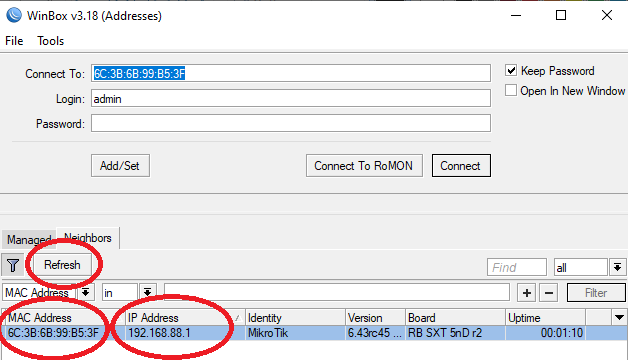
یکی از مزایای استفاده از نرمافزار winbox نسبت به دو روش دیگر این است که میتوانیم با آدرس مک به آنتن متصل شویم و نیازی نیست حتماً آدرس آیپی کامپیوتر با آنتنها در یک رنج باشد، اگرچه بهتر است از قسمت network and sharing center در ویندوز آدرس آیپی کامپیوتر را هم در رنج آنتنها قرار دهیم.
آدرس پیشفرض آنتنهای میکروتیک معمولاً 192.168.88.1 است و آدرس کامپیوتر میتواند 192.168.88.n( n هر عددی بین ۲ تا ۲۵۵) باشد.
نکته: چون آنتنها مثل کابل شبکه عمل میکنند و فقط نقش یک لینک ارتباطی را دارند، بعد از انجام تنظیمات و اتصال آنتنها به هم، میتوانیم آدرس IP دستگاههای داخل شبکه مثل دوربینها وnvr را در رنج متفاوتی از آنتنها قرار دهیم.
تعیین آدرس IP
این مرحله بین آنتن فرستنده و گیرنده کاملاً یکسان است. بعد از ورود به تنظیمات آنتن میکروتیک، اولین کاری که باید انجام دهیم تعیین یک IP-Address دلخواه برای روتر است.
برای این کار از منو سمت چپ در نرمافزار winbox مسیر ip>Addresses را میرویم و در پنجرهای که باز میشود، آدرس موردنظرمان وقتی interface در حالت bridge قرار دارد ذخیره میکنیم. عبارت /24 در انتهای آدرس IP بیانگر subnetmask: 255.255.255.0 است.
نکته: واضح است که آدرس IP در آنتن فرستنده و گیرنده باید در یک رنج باشند.
مثلاً اگر آدرس IP آنتن فرستنده 192.168.88.1/24 است، آدرس IP آنتن گیرنده 192.168.88.2/24 باشد.
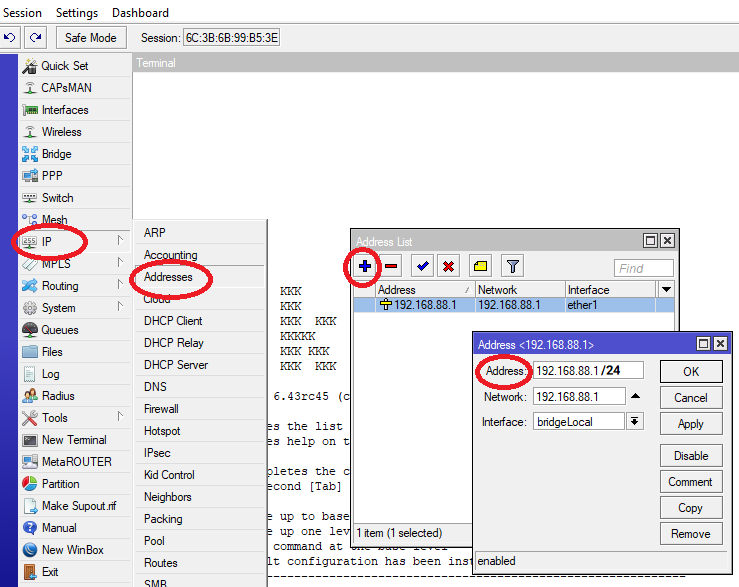
۲. فعال کردن کارت وایرلس آنتن
کارت وایرلس در روترهای میکروتیک بهصورت پیشفرض غیرفعال است. با کلیک روی گزینه wireless از منو دست چپ نرمافزار winbox پنجره تنظیمات wireless باز میشود در سربرگ wireless interface کارت وایرلس را از لیست انتخاب میکنیم و تیک آبیرنگ بالای پنجره را میزنیم تا وایرلس فعال شود.
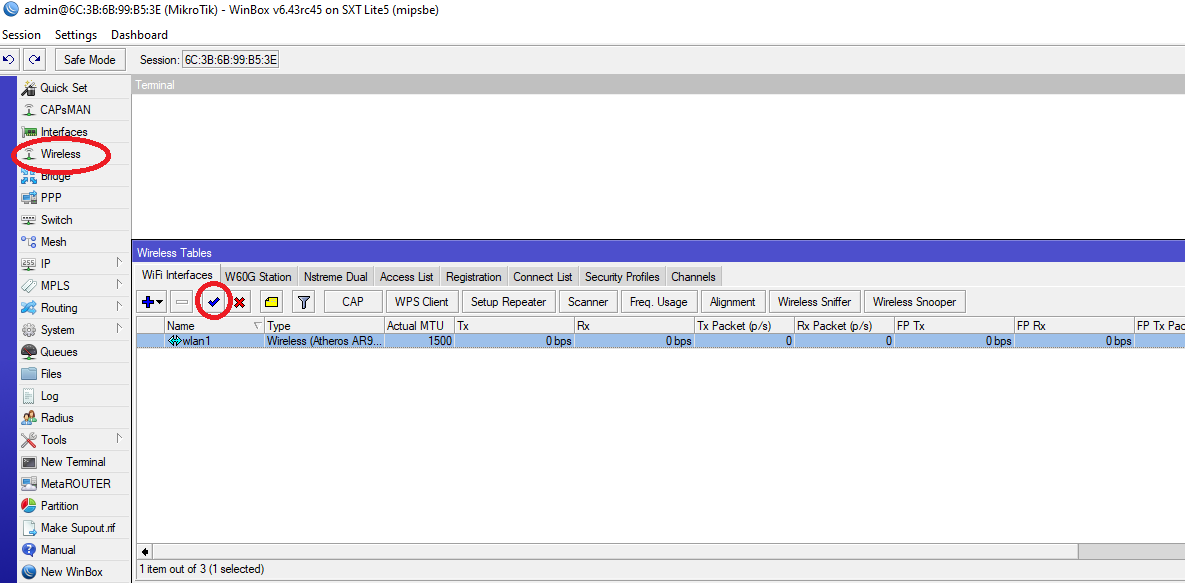
شکل ۱۰-۷- فعال کردن کارت wireless
این کار هم برای هر دو آنتن فرستنده و گیرنده بهصورت مشابه انجام میشود.
۳. ایجاد پروفایل امنیتی
بعد از فعالسازی کارت وایرلس باید یک پروفایل امنیتی اختصاصی برای آنتنهایمان بسازیم تا اطلاعات داخل شبکه از دید دیگران محفوظ باشد.
به سربرگ security profile رفته و با زدن دکمه + پروفایل امنیتی خودمان را ایجاد میکنیم.
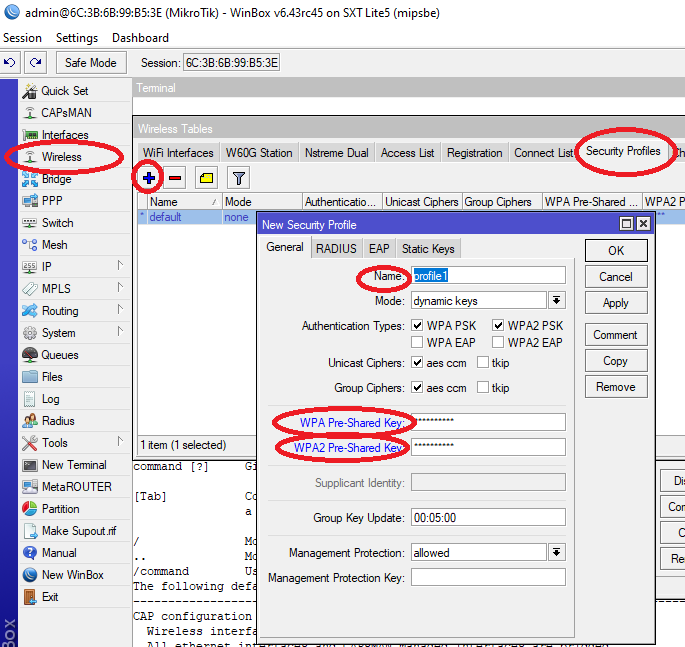
شکل ۱۰-8- ساخت پروفایل امنیتی
در این بخش در سربرگ general فیلد name را با یک نام دلخواه و فیلدهای WPA Pre-Shared Key و WPA2 Pre-Shared Key را با یک رمز عبور دلخواه پر میکنیم.
پروفایل امنیتی در آنتن فرستنده و گیرنده باید یکسان ساخته شود.
تعریف Port برای آنتنها
بعد از انجام تنظیمات وایرلس آنتن فرستنده باید برای آنتن پورت جدید تعریف کنیم. برای این کار پنجره Bridge را با زدن دکمه Bridge از منو دست چپ برنامه winbox باز میکنیم و به سربرگ Ports میرویم. حالا با فشار دادن دکمه + پنجره جدیدی به نام New Bridge Port باز میشود که در اینجا ابتدا باید Interface را روی wlan1 قرار دهیم و دکمه Apply را بزنیم و سپس باید Interface را روی ether1 بگذاریم و دکمه ok را بزنیم.
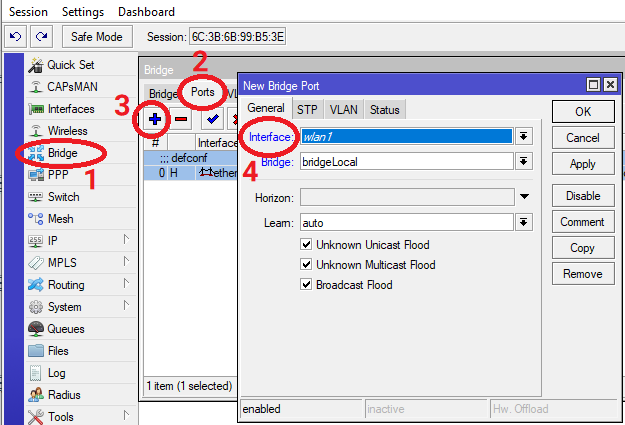
نکته: بعد از اضافه کردن پورت ether1 دسترسی به تنظیمات آنتن قطع میشود و با برنامه winbox باید دوباره به آنتن متصل شویم.
مرحله تعریف port برای آنتن فرستنده و گیرنده بهصورت یکسان انجام میشود.
تنظیمات کارت وایرلس آنتنها
بعدازاینکه کارت وایرلس را فعال کردیم با دو بار کلیک کردن روی ردیف wlan1 در wireless table پنجره تنظیمات کارت وایرلس باز میشود.
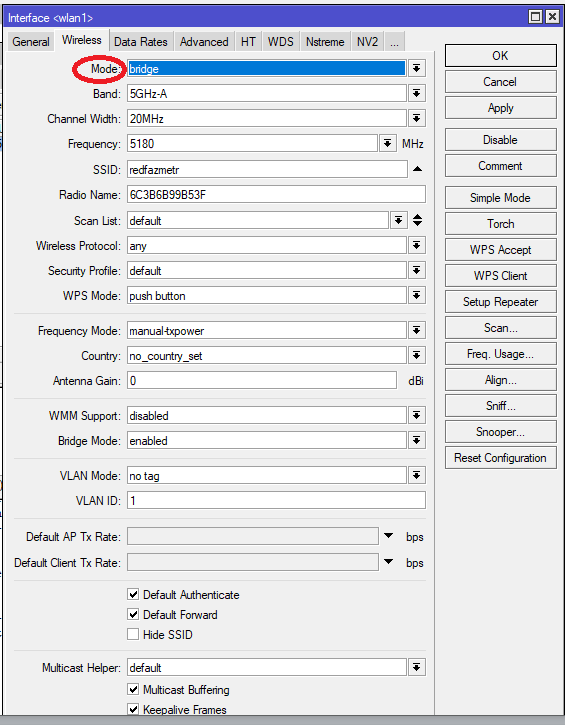
در صفحه تنظیمات وایرلس آنتن بخشهای زیادی وجود دارد که مهمترین قسمتها را برای ایجاد یک ارتباط بیسیم توضیح میدهیم.
Mode: برای تعیین نقش آنتن بهعنوان فرستنده یا گیرنده از این قسمت استفاده میشود. همانطور که قبلاً هم گفته شد تفاوتی نمیکند که آنتن فرستنده سمت دوربینها باشد یا سمت دستگاه، اما گزینه Mode در یکی از آنتنها باید روی bridge و در آنتن دیگر روی station bridge قرار بگیرد.
Band: برای یک ارتباط ساده بین دو آنتن کافی است این بخش را روی 5GHZ-only-N قرار دهیم.
Channel Width: در این بخش پهنای باند موردنیاز برای انتقال تصویر دوربینها را تنظیم میکنیم.
سؤال: آیا میشود پهنای باند را روی حداکثر تنظیم کرد تا از انتقال اطلاعات مطمئن باشیم؟
جواب: خیر. هرچه مقدار پهنای باند بیشتر تنظیم شود احتمال قطع شدن ارتباط بالاتر میرود. بهتر است کمترین مقداری که حجم پهنای باند تصاویر را پشتیبانی میکند قرار دهیم.
Frequency: بهتر است فرکانسی را انتخاب کنیم که کمترین میزان استفاده را در محیط نصب دارد. برای مشاهده میزان استفاده از فرکانسهای مختلف، کافی است از دکمه Freq. Usage.. را بزنیم و با زدن دکمه start در پنجره بازشده، میزان استفاده(usage) از هر فرکانس را ببینیم. هر چه عدد نمایش دادهشده در ستون usage کمتر باشد یعنی از آن فرکانس کمتر استفادهشده.
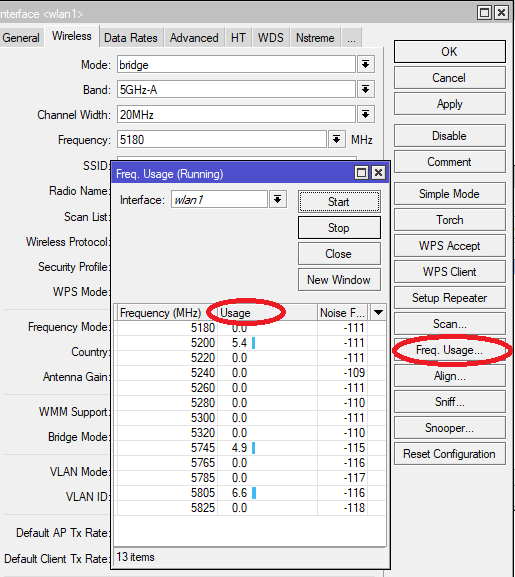
SSID: در این قسمت نام دلخواهی برای آنتن در نظر میگیریم. تنها نکتهای که وجود دارد این است که SSID برای آنتن فرستنده و گیرنده باید یکسان باشد.
Security Profile: همان پروفایل امنیتی که قبلاً ساختیم را در این بخش انتخاب میکنیم.
مابقی قسمتها در این پنجره نیازی به تغییر ندارد و با زدن دکمه OK تغییرات را ذخیره میکنیم.
نکته: مقادیر فیلدهای Band، Channel Width، Frequency، SSID و Security Profile بین آنتن bridge و station bridge باید کاملاً یکسان باشد.
اتصال آنتنها به یکدیگر
بعد از انجام تنظیمات آنتن فرستنده(bridge) اتصال آن را از کامپیوتر قطع میکنیم و آنتن دوم که بهعنوان گیرنده(station brige) میخواهیم تنظیم شود را متصل میکنیم و تنظیمات را طبق مراحل گفتهشده انجام میدهیم.
در مرحله آخر تنظیمات آنتن گیرنده وقتی پارامترهای لازم(Band ، Channel Width، Frequency، SSID و Security Profile) را دقیقاً مانند آنتن فرستنده قراردادیم ، با زدن دکمه Scan از سمت راست پنجره Interface ، پنجره جدیدی به نام Scanner باز میشود که در آن میتوان آنتنهای اطراف را جستجو کرد.
کافی است دکمه Start را بزنیم و از لیست ظاهرشده آنتن فرستنده خود را انتخاب کنیم و با کلیک بر روی دکمه Connect بین آنتن فرستنده و گیرنده ارتباط ایجاد کنیم.